iPad用Logic Proユーザガイド
-
- Logic Proとは
- 作業領域
- 機能ボタンを操作する
- 数値を調整する
- iPad用Logic Proで編集を取り消す/やり直す
- Logic Proのサブスクリプションを開始する
- ヘルプを見つける方法
-
- アレンジの概要
-
- リージョンの概要
- リージョンを選択する
- リージョンをカット、コピー、およびペーストする
- リージョンを移動する
- リージョン間のギャップを削除する
- リージョンの再生をディレイする
- リージョンをトリムする
- リージョンをループさせる
- リージョンを繰り返す
- リージョンをミュートする
- リージョンを分割および結合する
- リージョンをストレッチする
- ノートピッチ別にMIDIリージョンを分離する
- リージョンを所定の場所にバウンスする
- オーディオリージョンのゲインを変更する
- iPad用Logic Proのトラック領域でオーディオリージョンをノーマライズする
- トラック領域でリージョンを作成する
- MIDIリージョンをSession Playerリージョンまたはパターンリージョンに変換する
- iPad用Logic ProでMIDIリージョンをSession Playerリージョンで置き換える
- リージョン名を変更する
- リージョンのカラーを変更する
- リージョンを削除する
- オーディオリージョンにフェードを作成する
- Stem Splitterを使ってボーカルや楽器のステムを抽出する
- フェーダーを使ってミキシング機能にアクセスする
- 著作権
iPad用Logic ProのDrum Kit Designerのマッピング
Drum Kit DesignerはGM規格と互換性があります。「GM + Mod Wheel Controls HiHat Opening Degree」を選択すれば、ドラム演奏の間にハイハットを開閉する程度をキーボードのモジュレーションホイールで調整することもできます。
Drum Kit DesignerはV-Drum標準とも互換性があります。
この図は、「Input Mapping」ポップアップメニューで異なるモードを選択した場合、およびブラシスネアを含むキットの使用時に、ドラムサウンドがどのように再マップされるかを示しています。ブラシスネアを含むキットには、いくつかの特殊な機能が用意されています。これについては図の下で説明します。
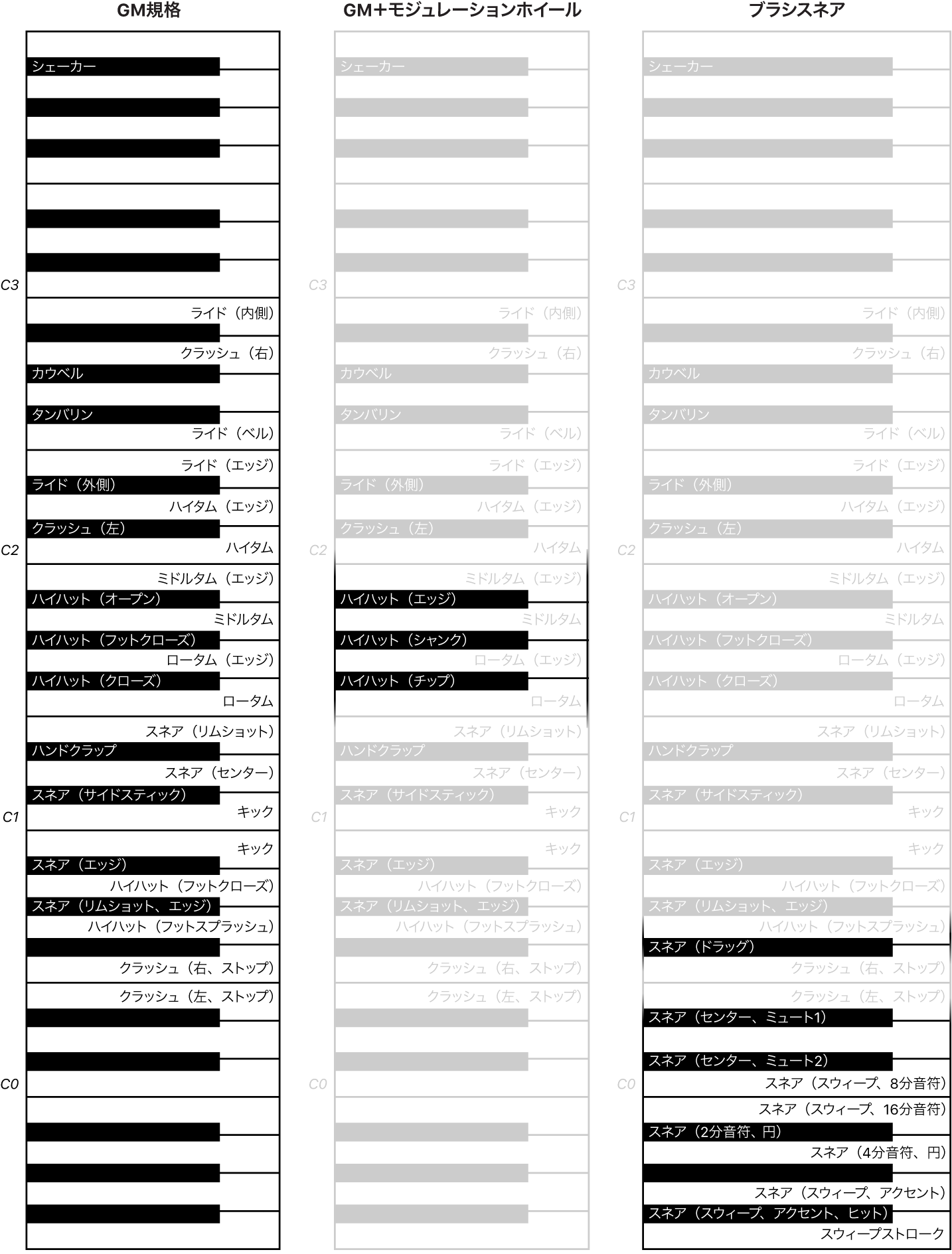
ブラシスネアの特殊な機能
ブラシスネアを含むキットには、演奏や作曲を改善できるプリセットの動作があります。
注記: 以下の機能は、ブラシスネアのドラムサウンドをトリガするキーにのみ該当します。
MIDIチャンネル1の使用時には、左手または右手での演奏が自動的に選択されます。この動作は、ブラシサークルに左手を使う(左手がまだ使われていない場合)などのデフォルトの設定と演奏の状況に基づきます。例えばスネアタップでは、スネアヒットを高速で連続して演奏する場合に、デフォルトの環境設定の右手が左右交互に変更されます。
注記: どちらの手を使うかは、右手にMIDIチャンネル2、左手にMIDIチャンネル3を使用することで強制的に設定できます。
ブラシサークルはノートがホールドされている間継続的に演奏され、プロジェクトのダウンビート、テンポ、拍子と同期してすべての小節でランダムにループします。サークルがホールドされているのと同じ手でタップされると、サークルがただちに始めから演奏されます。
ブラシの強制設定が考慮に入れられるミュート状態が2つあります。これらのミュート状態は、アクティブ(ブラシヒットによって切り替わる)またはパッシブ(他方のブラシがスネア上で停止することで切り替わる)、あるいはその両方の組み合わせのいずれかになります。現在のミュート状態が自動的に追跡されるため、スネアが演奏されるたびにサウンドがわずかに変化します。例えばサークルの演奏中のスネアタップは、無音から演奏された場合とわずかに異なるサウンドになります。
キーC#0およびD#0のSnare Center Muteのアーティキュレーションでは、ブラシがヒット後にスネアヘッド上にとどまります。これらのキーがホールドされている間は、同じ手でのサークルの演奏が中断されます。どちらかのキーがリリースされると、サークルが再開されます。